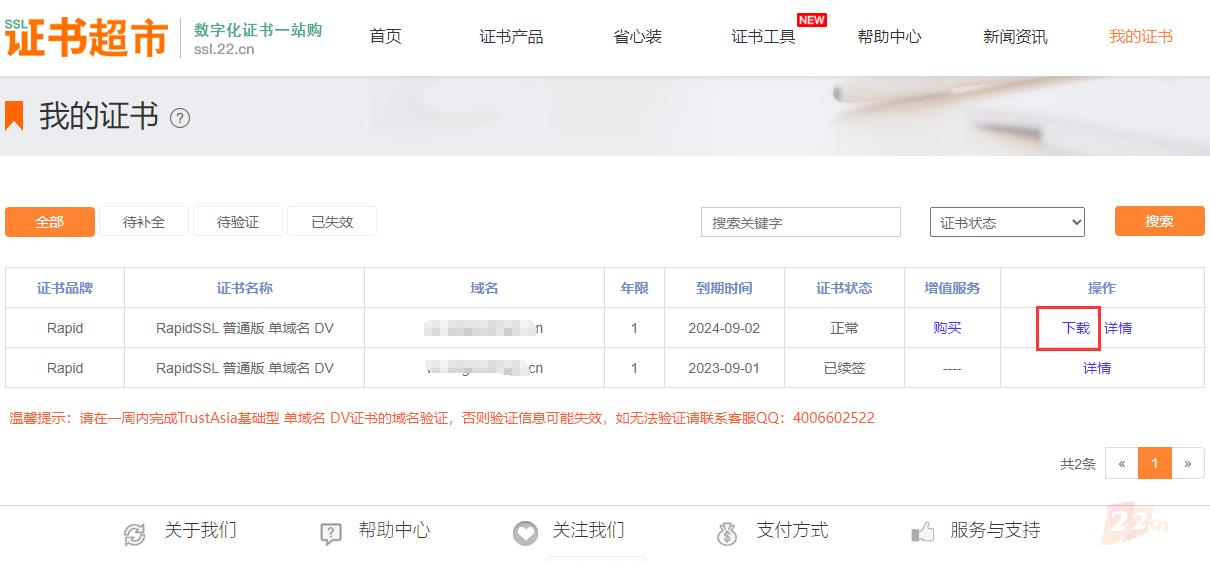SSL证书的概念
SSL 证书,也称为 SSL 服务器证书,或者HTTPS证书。是遵守 SSL 协议的一种数字证书,由全球信任的证书颁发机构 (CA) 验证服务器身份后颁发,将 SSL 证书安装在网站服务器上,起到数据传输保护的作用。
SSL证书的作用
SSL证书的主要作用是数据传输加密,以及验证网站身份,保障数据的完整性,防止信息被非法窃听,同时可以满足各大平台的SSL合规规定。
SSL证书的购买步骤
1、 选择SSL证书
打开SSL证书网站 然后在页面中选择您需要的SSL证书,或者通过向导模式进行筛选 根据自己需求挑选一个SSL证书。
如下图,以RapidSSL 通配符DV 为例,点击立即购买按钮跳转到支付界面。也可以点击了解更多查看详细信息。
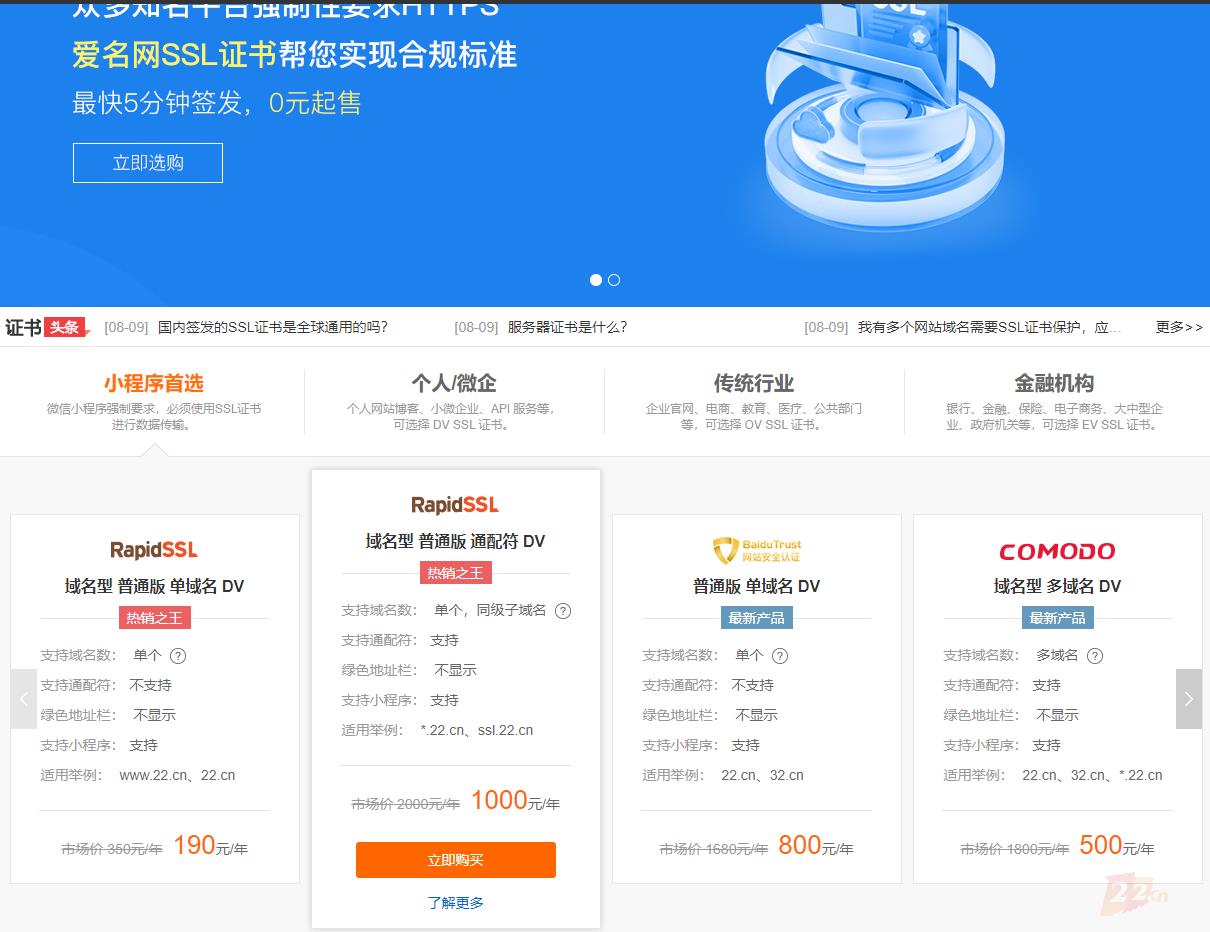
选购提醒:
保护单个域名的,就选择单域名SSL证书
保护多个不同域名和多个不同子域名的,选择多域名SSL证书
保护同级别无限个子域名的,选择通配符/泛域名SSL证书
个人申请只能使用DV类型的SSL证书
企业申请可以选择任意类型的SSL证书,一般选择OV、EV类企业专用的比较好。
2、 支付信息
如下图,选好证书之后,点击购买按钮会跳转到下图界面,进行产品信息的确认。
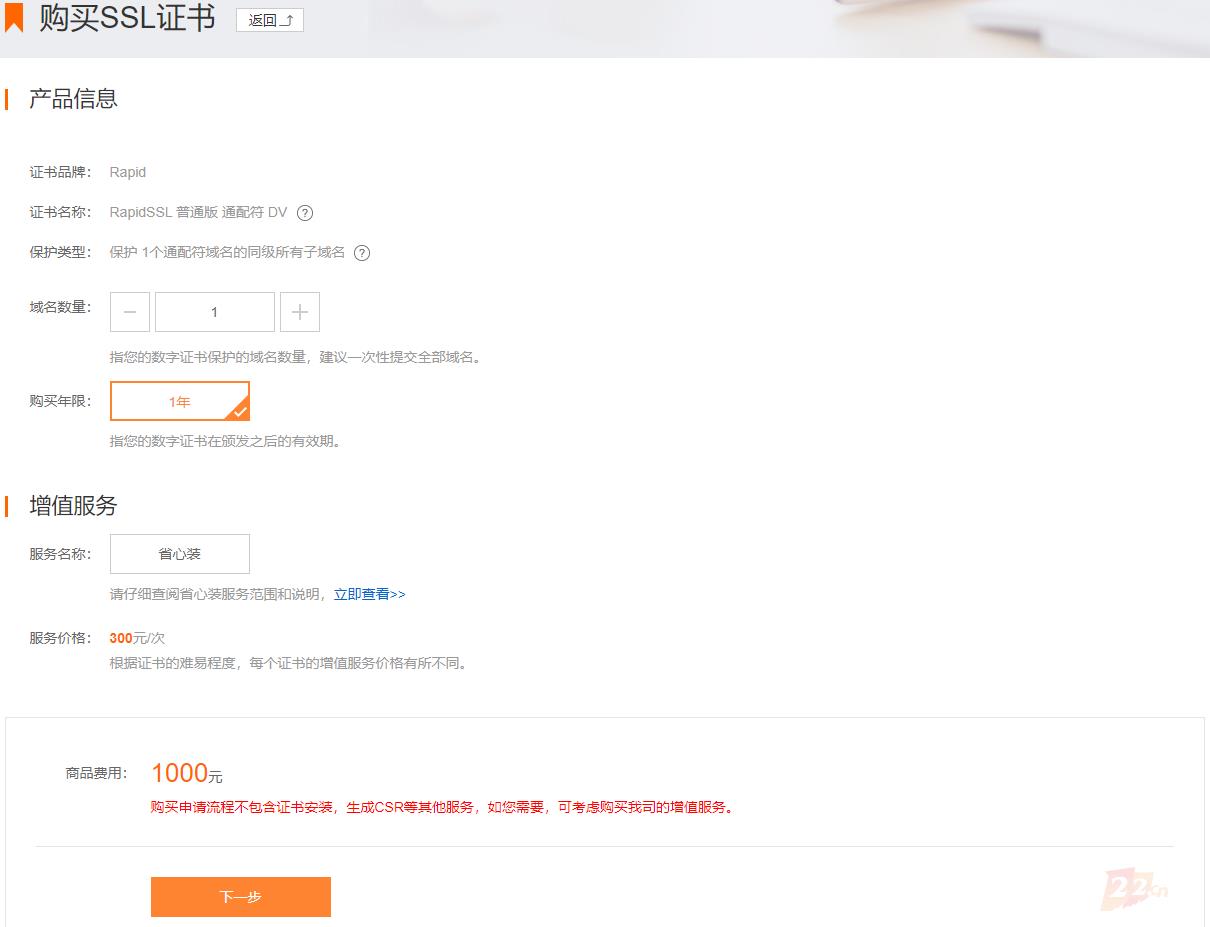
确认无误后,进行款项支付。
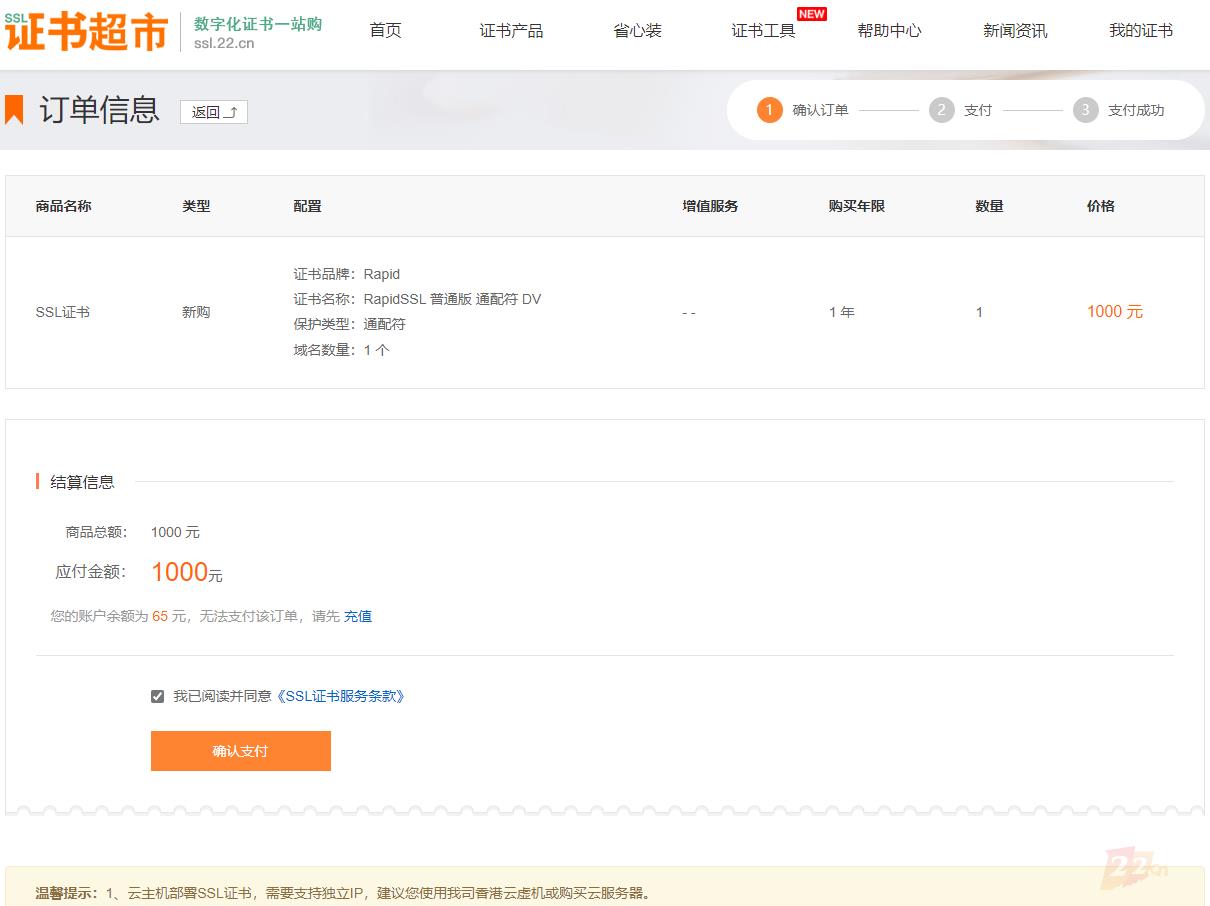
3、 补全SSL证书信息
(1)提供CSR信息
如下图,系统提供了两种CSR方式,建议采用系统生成CSR方式。输入相关信息,然后点击生成CSR
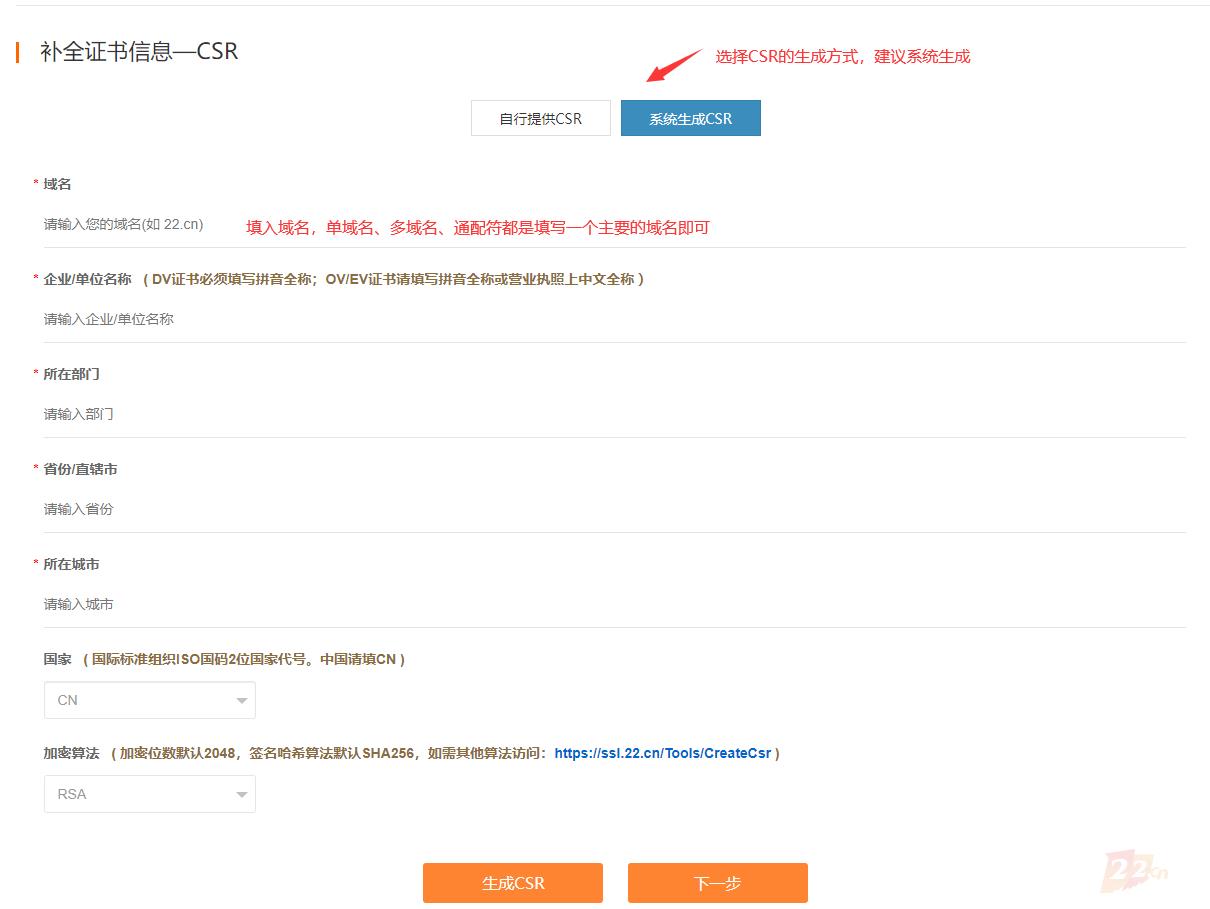
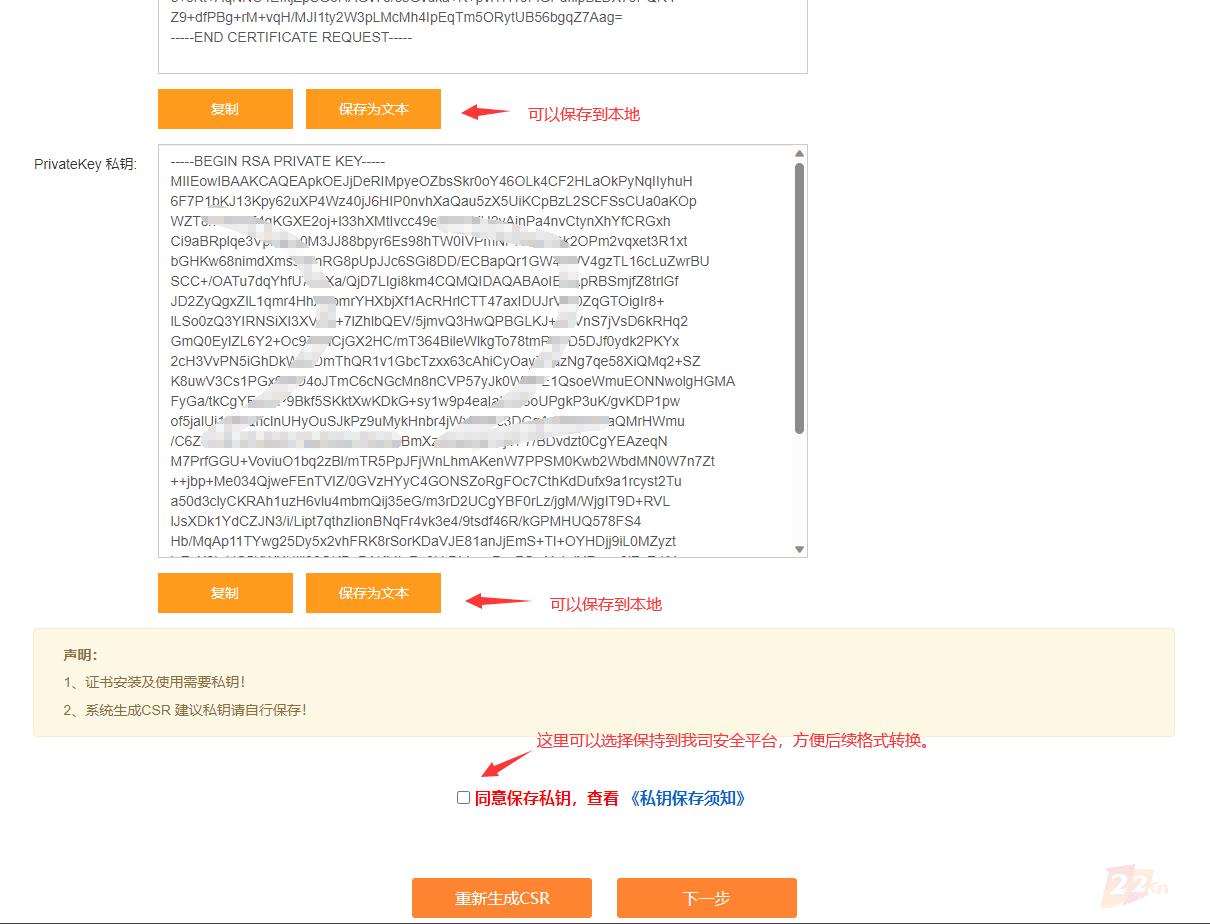
(2)补充其他信息
如下图,按照要求填写内容即可。
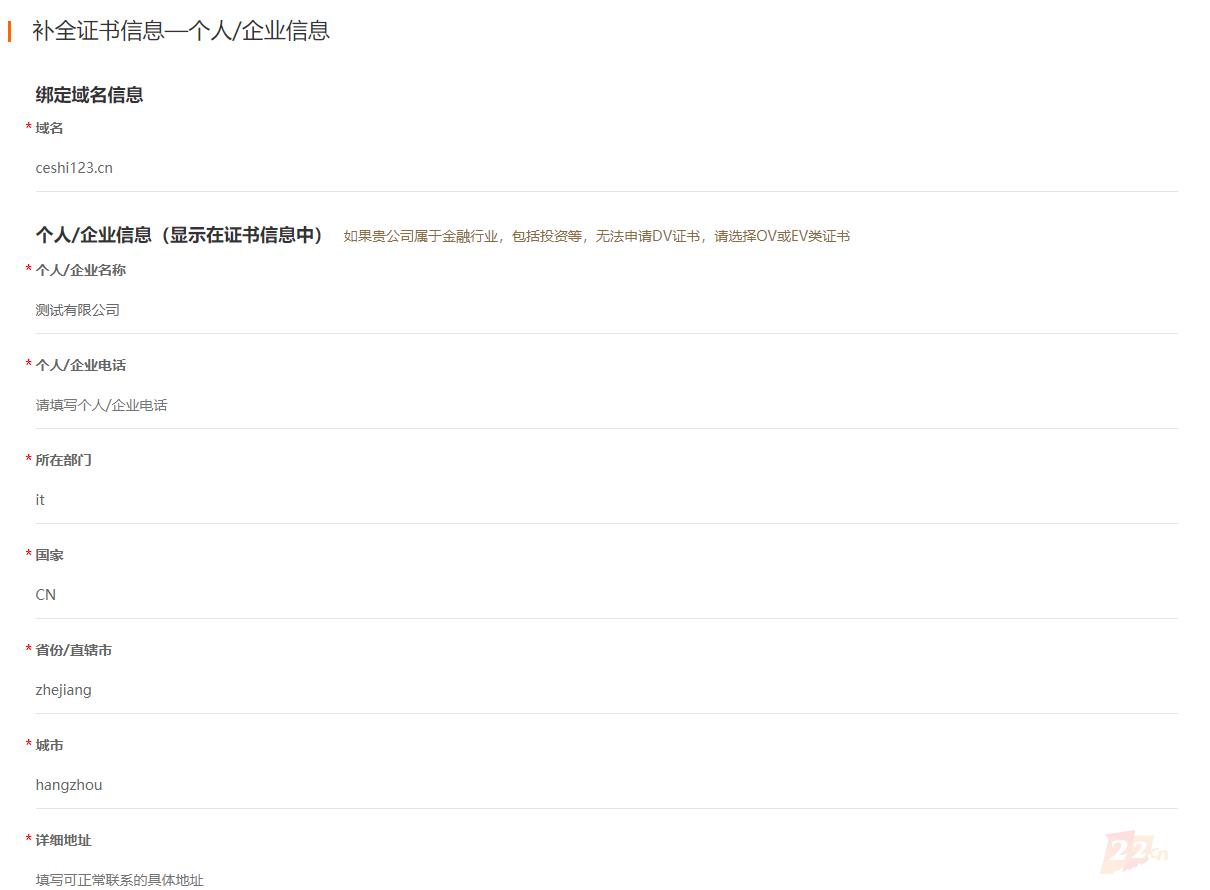
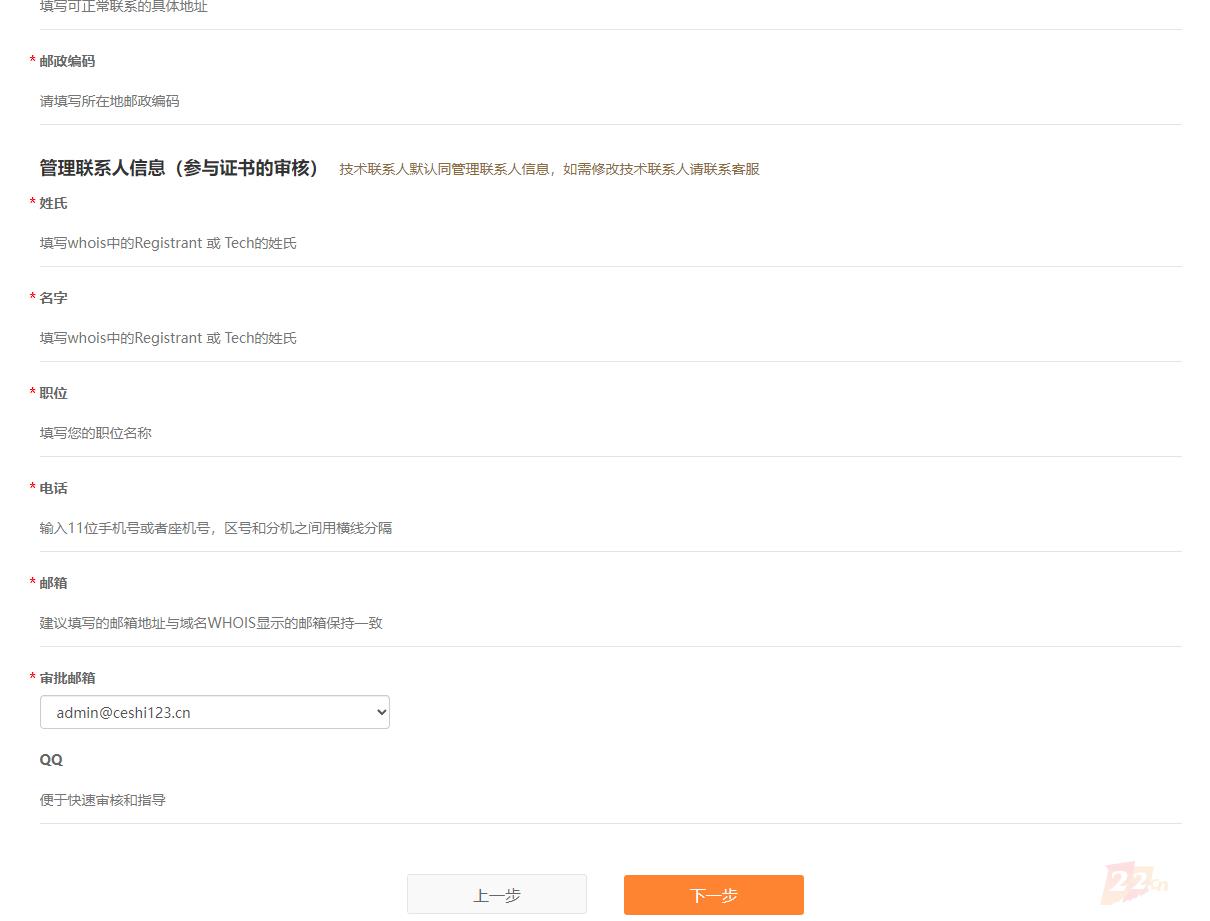
4、 选择验证方式和下单
如下图,选择一种验证方式,单域名和多域名类型的支持DNS验证和文件验证,通配符的支持DNS解析验证。
选择验证方式之后,再进行下单。
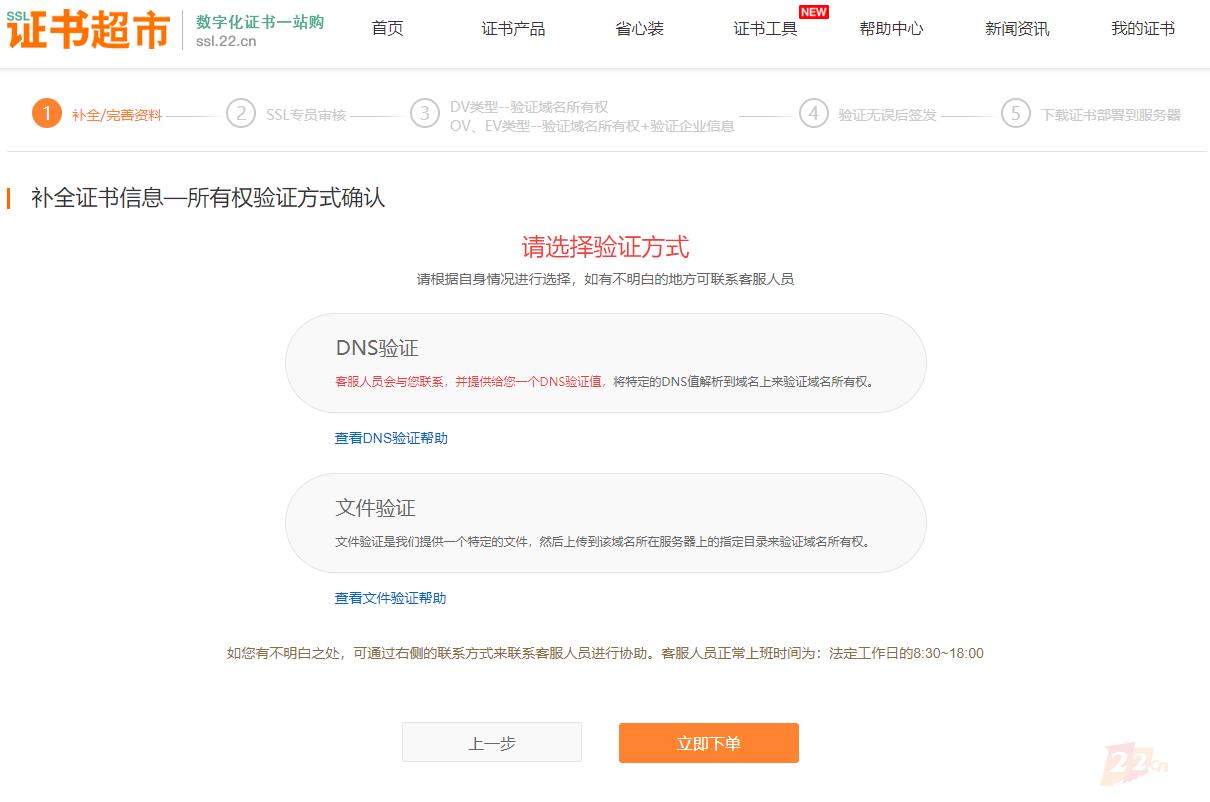
5、 添加验证
如图,添加页面显示的验证信息,等待生效。系统在检测到生效后,一般10分钟到2小时左右自动签发,如果长时间没签发,可以联系页面中的客服。
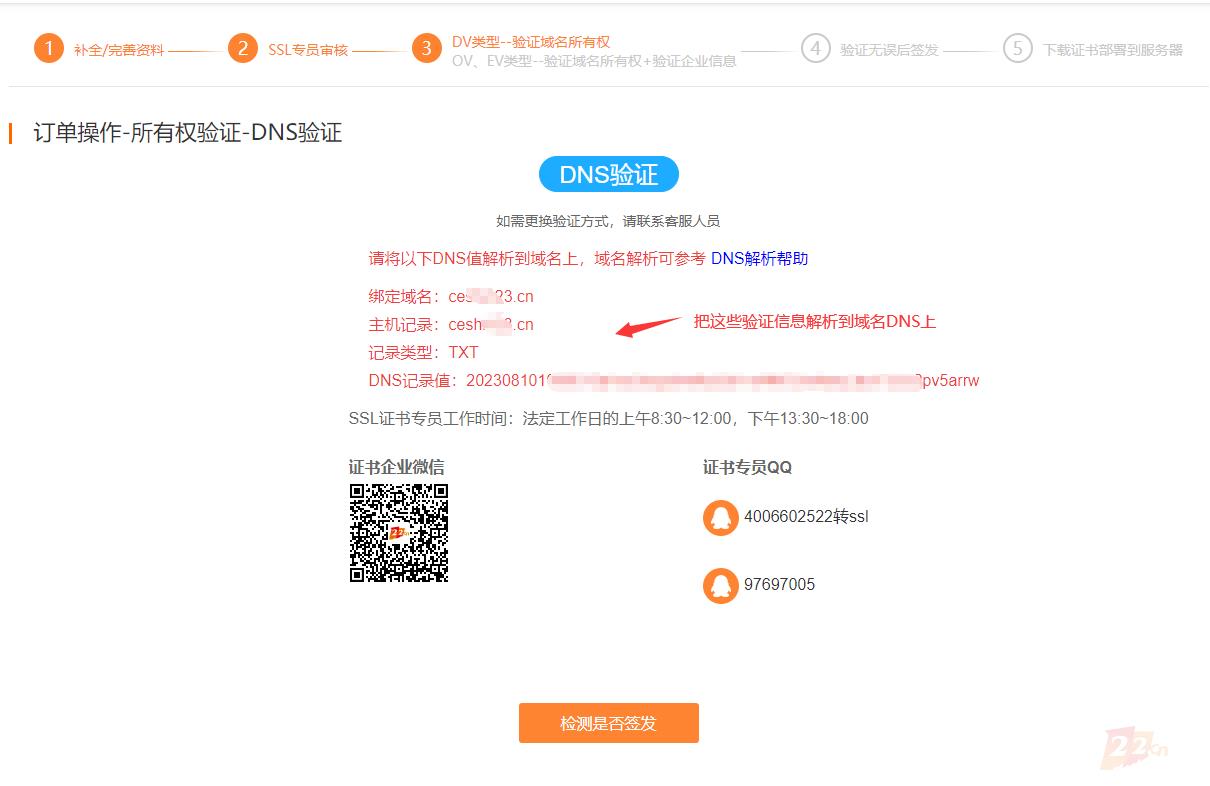
6、 下载SSL证书
如下图,SSL证书签发后,点击下载,然后安装到服务器上。